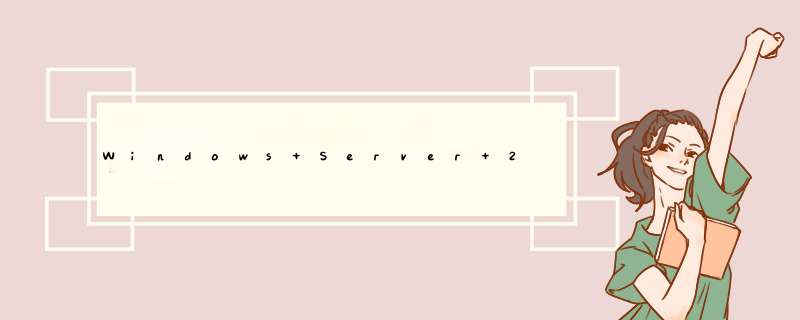
2、如果只是为了学习FTP或者用FTP传输东西,去网上搜索一下miniftp,有很多小巧可用的ftp服务器软件的。第1步,在开始菜单中依次单击“管理工具”→“Internet信息服务(IIS)管理器”菜单项,打开“Internet信息服务(IIS)管理器”窗口。在左窗格中“FTP站点”目录,右键单击“默认FTP站点”选项,并选择“属性”命令,如图2008111401所示。图2008111401 右键单击“默认FTP站点”选项第2步,打开“默认FTP站点 属性”对话框,在“FTP站点”选项卡中可以设置关于FTP站点的参数。其中在“FTP站点标识”区域中可以更改FTP站点名称、监听IP地址以及TCP端口号,单击“IP地址”编辑框右侧的下拉三角按钮,并选中该站点要绑定的IP地址。如果想在同一台物理服务器中搭建多个FTP站点,那么需要为每一个站点指定一个IP地址,或者使用相同的IP地址且使用不同的端口号。在“FTP站点连接”区域可以限制连接到FTP站点的计算机数量,一般在局域网内部设置为“不受限制”较为合适。用户还可以单击“当前会话”按钮来查看当前连接到FTP站点的IP地址,并且可以断开恶意用户的连接,如图2008111402所示。图2008111402 选择FTP站点IP地址第3步,切换到“安全账户”选项卡,此选项卡用于设置FTP服务器允许的登录方式。默认情况下允许匿名登录,如果取消选中“允许匿名连接”复选框,则用户在登录FTP站点时需要输入合法的用户名和密码。本例选中“允许匿名连接”复选框,如图2008111403所示。图2008111403 选中“允许匿名连接”复选框小提示:登录FTP服务器的方式可以分为两种类型:匿名登录和用户登录。如果采用匿名登录方式,则用户可以通过用户名“anonymous”连接到FTP服务器,以电子邮件地址作为密码。对于这种密码FTP服务器并不进行检查,只是为了显示方便才进行这样的设置。允许匿名登录的FTP服务器使得任何用户都能获得访问能力,并获得必要的资料。如果不允许匿名连接,则必须提供合法的用户名和密码才能连接到FTP站点。这种登录方式可以让管理员有效控制连接到FTP服务器的用户身份,是较为安全的登录方式。第4步,切换到“消息”选项卡,在“标题”编辑框中输入能够反映FTP站点属性的文字(如“服务器配置技术务网FTP主站点”),该标题会在用户登录之前显示。接着在“欢迎”编辑框中输入一段介绍FTP站点详细信息的文字,这些信息会在用户成功登录之后显示。同理,在“退出”编辑框中输入用户在退出FTP站点时显示的信息。另外,如果该FTP服务器限制了最大连接数,则可以在“最大连接数”编辑框中输入具体数值。当用户连接FTP站点时,如果FTP服务器已经达到了所允许的最大连接数,则用户会收到“最大连接数”消息,且用户的连接会被断开,如图2008111404所示。图2008111404 “消息”选项卡第5步,切换到“主目录”选项卡。主目录是FTP站点的根目录,当用户连接到FTP站点时只能访问主目录及其子目录的内容,而主目录以外的内容是不能被用户访问的。主目录既可以是本地计算机磁盘上的目录,也可以是网络中的共享目录。单击“浏览”按钮在本地计算机磁盘中选择要作为FTP站点主目录的文件夹,并依次单击“确定”按钮。根据实际需要选中或取消选中“写入”复选框,以确定用户是否能够在FTP站点中写入数据,如图2008111405所示。图2008111405 “主目录”选项卡小提示:如果选中“另一台计算机上的目录”单选框,则“本地路径”编辑框将更改成“网络共享”编辑框。用户需要输入共享目录的UNC路径,以定位FTP主目录的位置。第6步,切换到“目录安全性”选项卡,在该选项卡中主要用于授权或拒绝特定的IP地址连接到FTP站点。例如只允许某一段IP地址范围内的计算机连接到FTP站点,则应该选中“拒绝访问”单选框。然后单击“添加”按钮,在打开的“授权访问”对话框中选中“一组计算机”单选框。然后在“网络标识”编辑框中输入特定的网段(如101152230),并在“子网掩码”编辑框中输入子网掩码(如2552552540)。最后单击“确定”按钮,如图2008111406所示。图2008111406 “授权访问”对话框第7步,返回“默认FTP站点 属性”对话框,单击“确定”按钮使设置生效。现在用户已经可以在网络中任意客户计算机的Web浏览器中输入FTP站点地址(如ftp://1011522360)来访问FTP站点的内容了。
1、开始--控制面板--添加或删除程序--添加/删除 windows组件;
2、双击 应用程序服务器--internet信息服务--文件传输协议ftp服务;
3、打开internet信息服务--本地计算机--ftp站点--默认站点--属性。
如果是用于局域网文件夹共享,FTP共享已经差不多是半个世纪前的产物了,按照工龄,也该到了退休的节点。局域网文件夹共享,我们可以通过搭建企业私有云盘服务器的方式来实现。这里推荐云盒子企业私有云盘,是因为比FTP搭建起来更简单,对数据更安全,也更易用。
下面是搭建私有云盘以及初始化系统的步骤:
一、私有云盘系统搭建
根据用户和存储体量,向云盒子客服获取服务器配置后准备服务器,物理机、虚拟机、云主机都可以。在该服务器下载安装云盒子服务器安装包。有Windows和Linux系统可选,题主是Windows Server 2003系统,那么可以下载Windows服务器一键安装包。
在正式的生产环境,还是建议用Linux。
二、导入账号,设置人员管理权限
当部署好服务器后,服务器控制台会提供内外网的访问地址以及初始admin账号密码。用admin登录云盒子,在后台创建或导入人员账号,如果组织层级复杂,一定要设置各个科室/部门的管理员,便于分级管理文件。
三、创建文件架构,设置文件权限
如果之前用过FTP 、NAS等文件存储系统,已经有完整的企业数据架构,可以寻求技术支持,快速导入这些数据。如果没有没有最好的方式就是由各个部门管理员上传数据,并为这些数据设置人员的访问权限。
局域网文件夹共享通常会涉及到外网访问的问题,云盒子也会根据不同的情况提供外网访问局域网文件方案,例如如果单位内外网隔离,可以采取“云盒子+网闸/关闸”内外网交换方案,如果没有公网IP,可以直接使用云盒子的穿透服务,通过赠送的外网域名访问。
局域网文件共享,通过自建企业私有云盘的方式将比FTP、Windows共享更易于管理、也更易用。
欢迎分享,转载请注明来源:内存溢出

 微信扫一扫
微信扫一扫
 支付宝扫一扫
支付宝扫一扫
评论列表(0条)